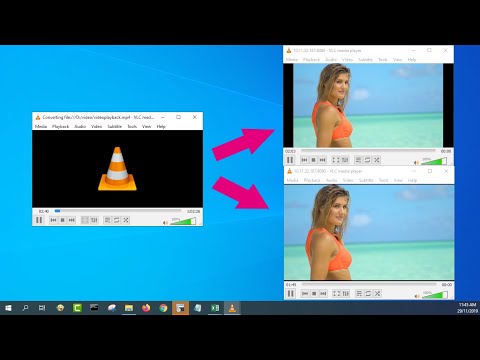Visste du at de mest brukte mushandlingene klikker på vinduet "Lukk" -knappen (X i øverste høyre hjørne), og klikker på "Tilbake" -knappen (i en nettleser og forskjellige andre programmer)? Hvor mye tid bruker du hver dag til å finne Lukk-knappen eller Tilbake-knappen med musen, slik at du kan klikke på dem? Og hva med den musen du bruker - hvor mange knapper har den, i tillegg til de to viktigste? De fleste museer i disse dager har minst fire (inkludert rullehjulet, som mange ikke innser, er også en knapp også). Hvorfor ikke tilordne de ekstra knappene til de vanligste musene dine, og spar deg selv en pakke med mousing-time hver dag?
Hvis musen din ble produsert av en av de "premium" museprodusentene (Microsoft, Logitech, etc), kom det nesten sikkert med driverprogramvaren slik at du kunne tilpasse musens kontroller og dra nytte av musens spesielle funksjoner. Microsoft gir for eksempel driverprogramvare kalt IntelliPoint (lenke nedenfor), mens Logitech gir SetPoint. Det er mulig at musen har noen ekstra knapper, men kommer ikke med egen driverprogramvare (forfatteren bruker en Microsoft Bluetooth Notebook Mouse 5000, som utrolig ikke støttes av Microsoft IntelliPoint-programvaren!). Hvis musen din faller inn i denne kategorien, kan du bruke et fantastisk gratis produkt som heter X-Mouse Button Control, fra Highresolution Enterprises (link nedenfor). Det gir et virkelig fantastisk utvalg av musekonfigurasjonsalternativer, inkludert tildeling av handlinger til knapper på en per-applikasjonsbasis.
Når X-Mouse Button Control er lastet ned, er installasjonsprosessen ganske enkel.

Når du er lastet ned, kan du starte programmet via Start / Highresolution Enterprises / X-Mouse Button Control. Du finner programmets ikon i systemstatusfeltet:

Høyreklikk på ikonet og velg Setup fra popup-menyen. Programmets konfigurasjonsvindu vises:

Det er ekstremt usannsynlig at vi vil endre funksjonaliteten til musens to hovedknapper (venstre og høyre), så i stedet ser vi på resten av alternativene på høyre side av vinduet. De Mellom knapp refererer til enten den tredje midterknappen (funnet på noen gamle mus) eller selve trykke på hjulet, som en knapp (hvis du ikke visste at du kunne trykke hjulet som en knapp, prøv det nå). Museknapp 4 og Museknapp 5 Vanligvis refererer du til de ekstra knappene du finner på siden av musen, ofte i nærheten av tommelen.
Så hva kan vi bruke disse ekstra museknappene for? Vel, klart Lukk og Tilbake er to åpenbare kandidater. Hver av disse kan bli funnet ved å velge dem fra rullegardinmenyen ved siden av hvert knappfelt:


Hvis du ikke er interessert i å velge Tilbake eller Lukk, kan du kanskje prøve noen av de andre alternativene i listen, inkludert:
- Klipp, Kopier og Lim inn
- angre
- Vis skrivebordet
- Neste / Forrige spor (for avspilling av media)
- Åpne et hvilket som helst program
- Simulere tastetrykk eller kombinasjon av tastetrykk
- … og mange andre alternativer. Utforsk rullegardinlisten for å se dem alle.
Du kan for eksempel bestemme at lukke strømmen dokument (i motsetning til dagens program) ville være en god bruk for Museknapp 5. Med andre ord må vi simulere tastetrykk for Ctrl-F4. La oss se hvordan vi oppnår dette.
Først velger vi Simulerte tastetrykk fra rullegardinlisten:

De Simulerte tastetrykk vinduet åpnes:

Instruksjonene på siden er ganske omfattende. Hvis du vil simulere Ctrl-F4 tastetrykk, du må skrive {CTRL} {F4} inn i esken:

Tilordne handlinger til knapper på en per-program basis
En av de kraftigste funksjonene i X-Mouse Button Control er muligheten til å tilordne handlinger til knapper på en per søknad basis. Dette betyr at hvis vi har et bestemt program åpent, vil musen oppføre seg annerledes - våre knapper vil gjøre forskjellige ting.
For eksempel, når vi har Windows Media Player åpen, kan vi for eksempel ønske å ha knapper tildelt Play / Pause, Neste spor og Forrige spor, samt å endre volumet med musen! Dette er enkelt med X-Mouse Button Control. Vi starter med å åpne Windows Media Player. Dette gjør det neste trinnet lettere. Så går vi tilbake til X-Mouse Button Control og legger til en ny "konfigurasjon". Dette gjøres ved å klikke på Legg til knapp:


Vi velger Windows media spiller og klikk OK. En ny, blank "konfigurasjon" er opprettet:

Vi gjentar de tidligere trinnene for å tildele knapper til Play / Pause, Neste spor og Forrige spor, og tilordne rulling av hjulet for å endre volumet:

Nå bruker du noen minutter til å tenke på alle programmene du bruker mest, og hva er de vanligste enkle oppgavene du utfører i hvert av disse programmene. Disse oppgavene er da perfekte kandidater for per-applikasjonsknappoppgaver.
Det er mange flere konfigurasjonsalternativer og muligheter for X-Mouse Button Control - for mange til å liste her. Vi oppfordrer deg til å bruke litt tid på å utforske oppsettvinduet. Deretter, ikke minst, ikke glem å bruke de nye museknappene! Bli vant med å bruke dem, og etter en stund vil du begynne å lure på hvordan du noensinne har tolerert den mektige, kjedelige, tidkrevende prosessen med å faktisk finne hvert vindus lukkede knapp …
nedlasting
X-Mouse Button Control
Highresolution Enterprise